在 Windows 11 中执行系统还原的步骤

如果您的设备出现错误或崩溃,请按照 Windows 11 中系统还原的步骤,将您的设备恢复到先前版本。
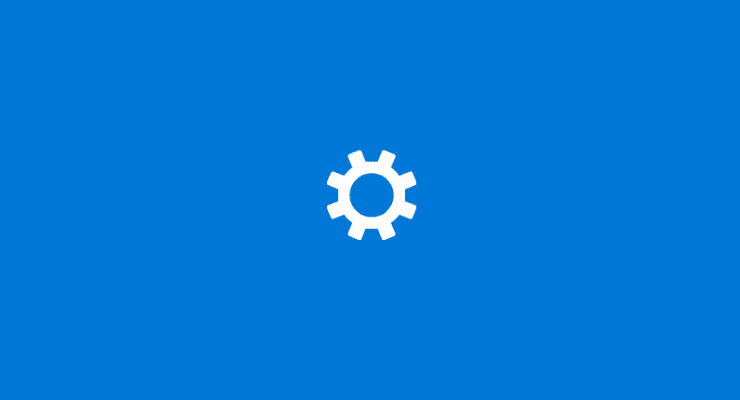
經濟型計算機或運行較舊硬件的計算機可能會遇到系統資源不足和處理器弱的問題。這會影響 Windows 的性能。減少這些性能問題的一種巧妙方法是禁用 Windows 的某些圖形功能。本指南將介紹如何在 Windows 10 中禁用窗口動畫。
窗口動畫選項位於性能選項中。要打開性能選項,請按 Windows 鍵,鍵入“調整 Windows 的外觀和性能”,然後按 Enter 鍵。
性能選項中有兩個窗口動畫選項。第一個是“窗口內的動畫控件和元素”,是最頂層的複選框設置。這將配置控件(如滑塊)是否具有動畫效果。
提示:此設置僅適用於 Windows 功能和 Windows 應用商店應用。從互聯網下載的第三方應用程序將獨立控制其界面動畫。
第二個窗口動畫選項是“最小化和最大化時動畫窗口”列表中的第二個複選框。這將禁用窗口的動畫,因為它們最小化到任務欄或最大化以填充屏幕。
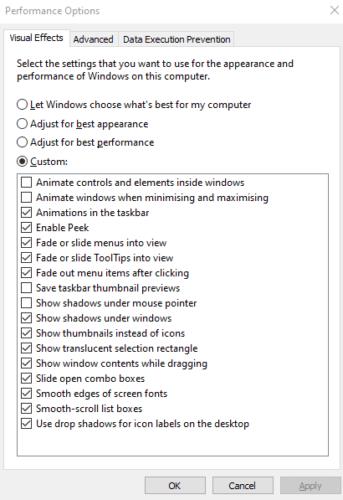
性能選項中的前兩個複選框配置窗口動畫。
要啟用或禁用這些設置中的一個或兩個,請勾選或取消勾選它們各自的複選框,然後單擊應用。在最小化或最大化窗口或與動畫控件交互時,禁用這些設置應該有助於解決凍結或卡頓問題。
如果您的设备出现错误或崩溃,请按照 Windows 11 中系统还原的步骤,将您的设备恢复到先前版本。
如果你在寻找最佳的Microsoft Office替代品,这里有六个优秀的解决方案供你参考。
本教程向您展示如何创建一个 Windows 桌面快捷方式图标,该图标打开一个命令提示符到特定文件夹位置。
在Microsoft Windows中右键单击应用程序图标时,“以不同用户身份运行”选项缺失?您可以使用这些方法来启用它。
不想让其他人在您离开时访问您的计算机?尝试这些有效的锁定Windows 11屏幕的方法。
如果您的计算机在安装最近的Windows更新后出现问题,请了解几种修复损坏的Windows更新的方法。
你是否在尝试找出如何在Windows 11中将视频设置为屏幕保护程序。我们揭示了如何使用一种适用于多种视频文件格式的免费软件来实现。
您在 Windows 11 中的旁白功能烦吗?了解如何通过多种简单方法禁用旁白声音。
想要在 Windows 11 PC 上禁用删除确认对话框吗?请阅读本文,了解各种方法。
维护多个电子邮件收件箱可能很痛苦,特别是当您有重要邮件同时到达时。本文将介绍如何在PC和Apple Mac设备上将Microsoft Outlook与Gmail同步的简单步骤。







